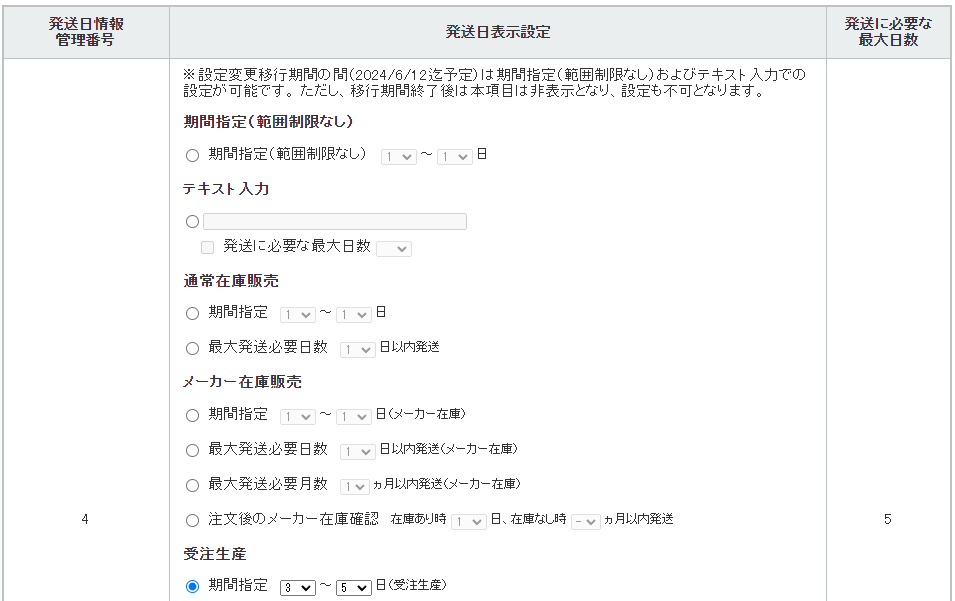Yahoo!ショッピングでは、商品ごとに発送までの日数を設定するための「発送日情報設定」という機能があります。
お客様が、この商品は何日ぐらいで届くか確認するために必要な機能ですが、お客様から「日数が書いてなくてわかりにくい」との問い合わせが多かったそうです。
そのため、以下のように「発送日表示設定」が文章になっている発送日情報は6月10日から使用できなくなり、発送日設定がされていない商品という扱いになってしまい、検索で不利になります。
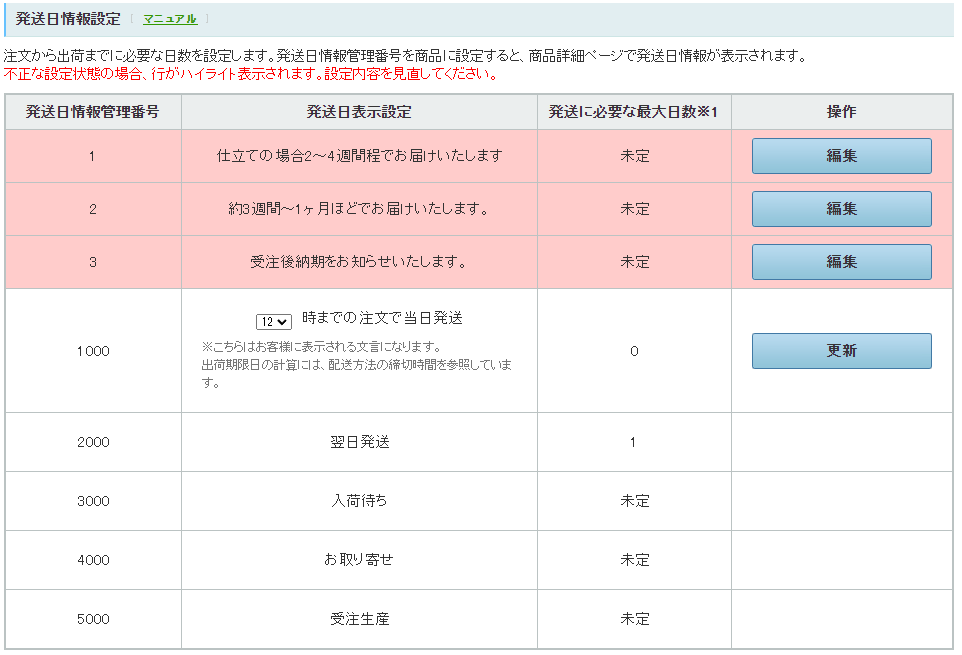 自店舗の設定でこうした発送日情報を利用していないか、念のために確認しましょう。
自店舗の設定でこうした発送日情報を利用していないか、念のために確認しましょう。
なお、この手順では商品ごとに修正する手順で案内しておりますが、最後に記載した方法で発送日情報そのものを編集して変更してしまっても大丈夫です。
発送日情報をチェックする
ストアクリエイターの「3 ストア構築」→「発送日情報設定」を開きます。
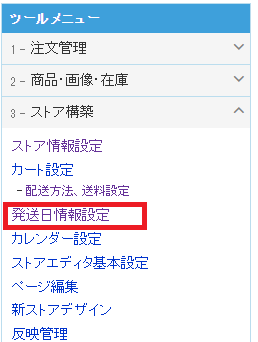
この画面で、背景が赤色になっている発送日情報がないか、チェックします。以下の例では、1番~3番は赤色になっており、6月10日に廃止されてしまう発送日情報です。
赤色になっている発送日情報があったら、左側の「発送日情報管理番号」をメモしておきます。
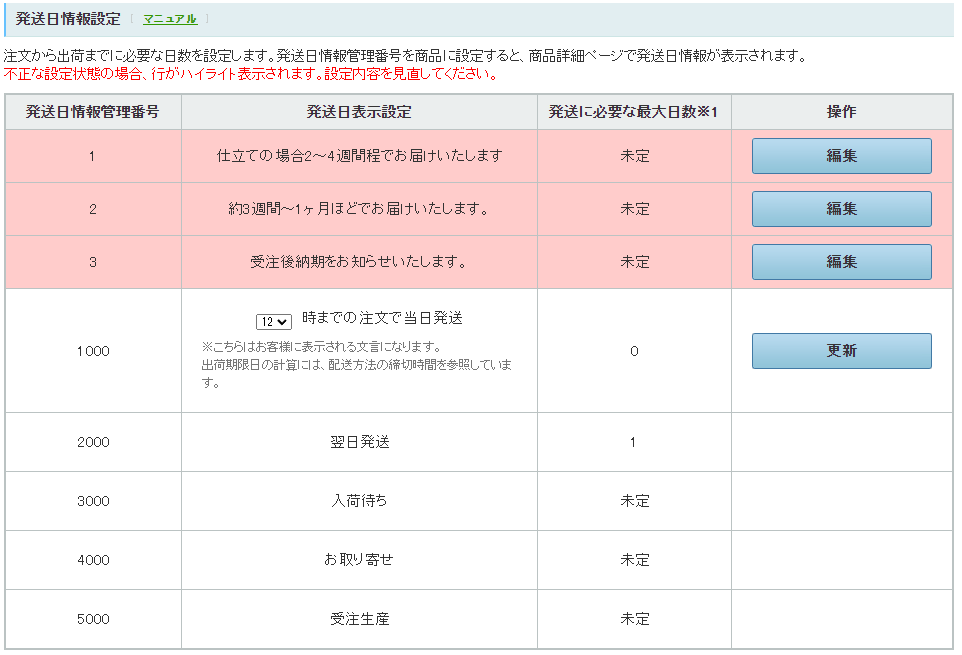
商品で廃止予定の発送日情報を使っていないかチェックする
商品で廃止予定の発送日情報を使っていないか、確認します。
商品数が少ない場合は、「商品管理」に入って商品の編集画面で中ほどまでスクロール。
「在庫設定にひもづくオプション・発送日情報設定」の「在庫ありのときの発送日表示文言」で廃止予定の発送日情報設定を利用していないか、チェックします。
もし廃止予定の発送日情報を使っている場合は、「4000:お取り寄せ」や「5000:受注生産」などに変更します。
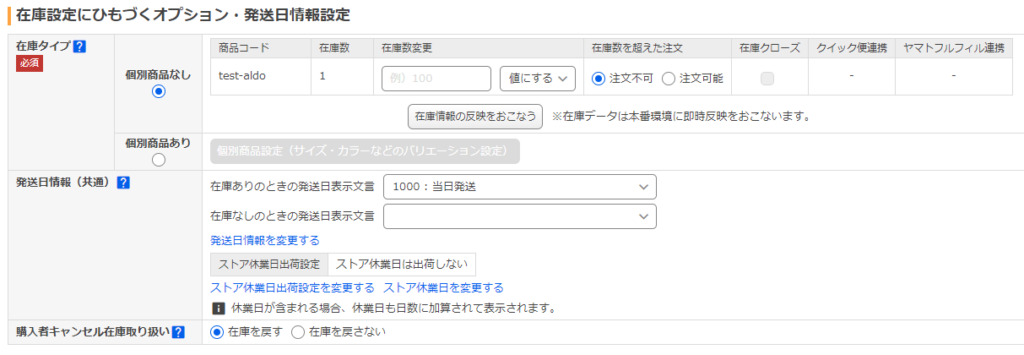
まとめて廃止予定の発送日情報を使っていないか確認するには
商品数が多い場合は、一つ一つ確認すると手間がかかってしまいます。
以下の手順で、CSVでまとめて確認すると素早くチェックできます。
ストアクリエイターの商品管理画面で左側の「CSVダウンロード項目の選択」をクリック。
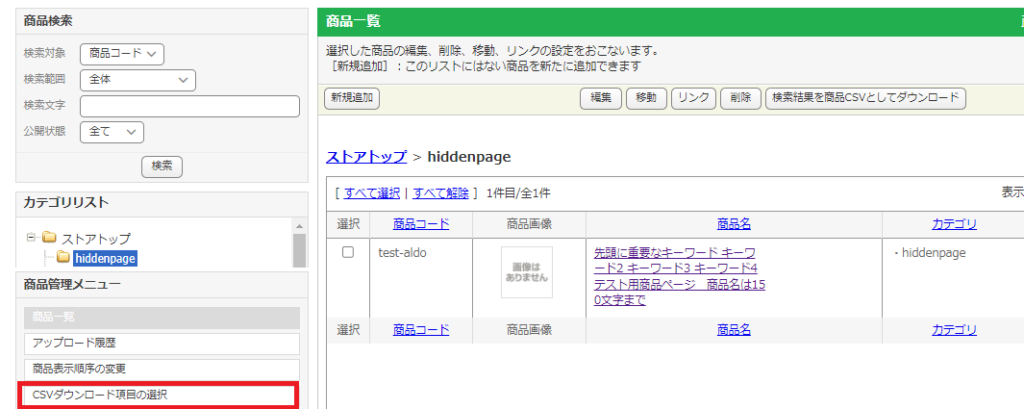
すべてのチェックを外して、「lead-time-instock:発送日管理番号(在庫あり時の表示文言)」にチェックして保存。(管理のため、「name:商品名」もチェックすると分かりやすいです)
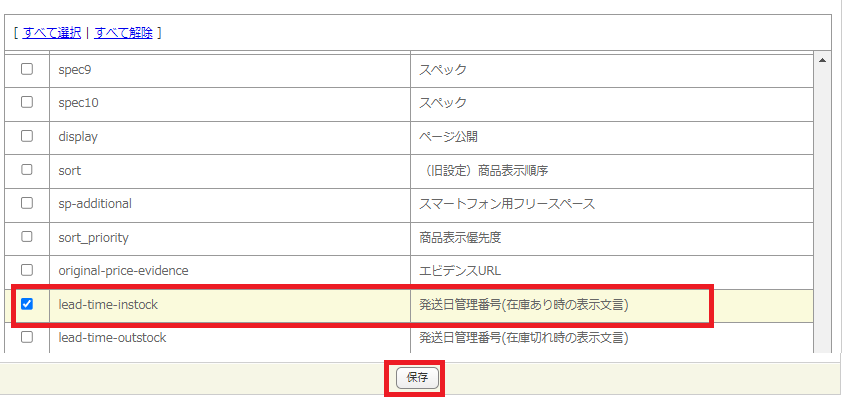
画面左の「商品データ」で「ダウンロード」をクリック。
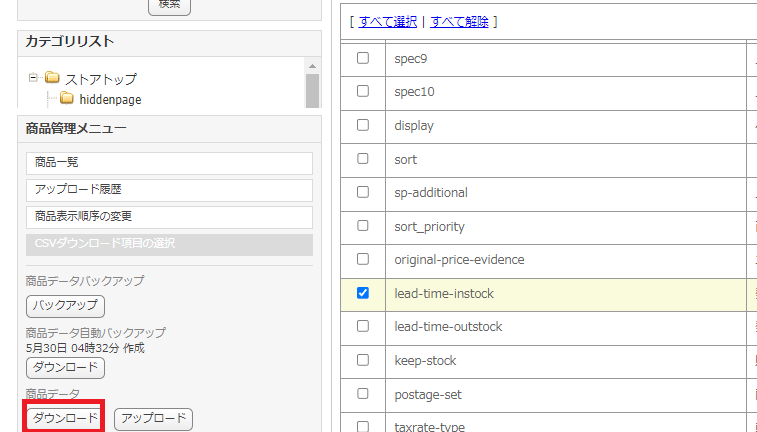
ダウンロードしたCSVファイルをエクセルなどで開きます。
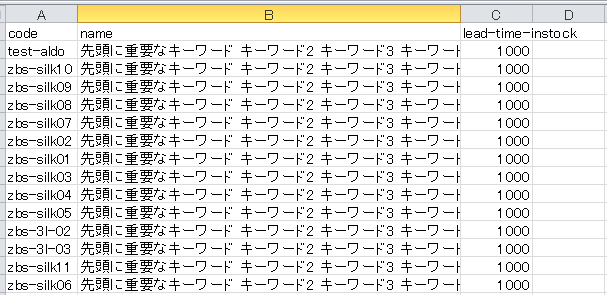
この画面で、廃止予定の発送日情報を使用している商品をチェックして、使っている場合は廃止予定ではない発送日情報に変更します。
CSVで設定するときは1000などの発送日情報管理番号のみを入力します。
修正ができたら、ストアエディタの画面で商品データのアップロードを押して、アップロードタイプを「項目指定」にして先ほど修正したファイルを選び、アップロードしたら完了です。
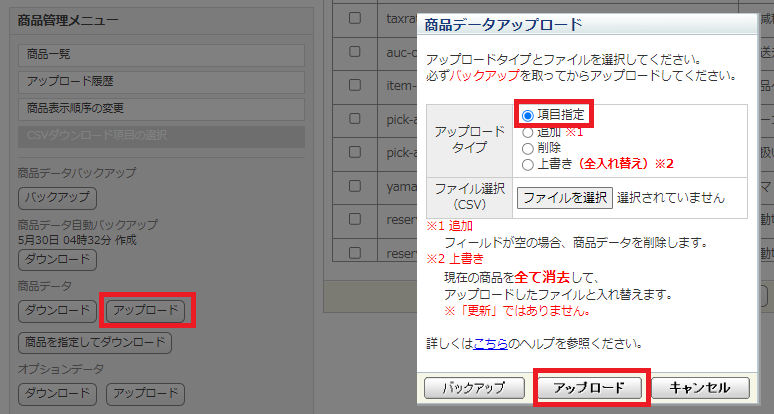
詳細な発送日情報を設定したい場合
「4000:お取り寄せ」などの発送日情報ではなく、分かりやすい発送日情報を作成することも可能です。
ストアクリエイターの「3 ストア構築」→「発送日情報設定」で一番下にある「追加」ボタンを押すと、何日かかるお取り寄せか、などの具体的な設定が可能です。
なお「テキスト入力」については廃止予定の機能なので、他の欄を利用する必要があります。
以下の例では、「お取り寄せ」で3~5日としているので、お客様は5日後に発送される商品だと分かりやすくなります。